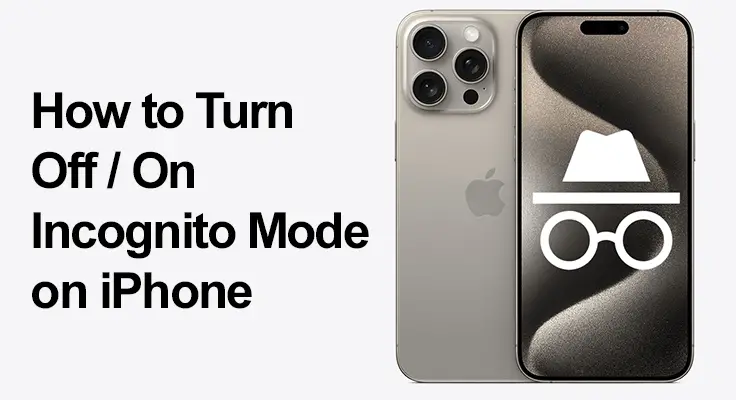
La navigazione nelle impostazioni di privacy come la modalità di navigazione in incognito sul tuo iPhone è più importante che mai nel mondo connesso di oggi. Ciò è particolarmente vero per Safari e altri browser come Google Chrome, una scelta favorita da molti utenti iPhone.
La modalità di navigazione in incognito, nota come Navigazione privata in Safari, e funzioni simili in browser come Chrome, ti consentono di navigare sul Web senza lasciare tracce sotto forma di cronologia di navigazione, cookie o dati dei siti. Sebbene sia un ottimo strumento per mantenere private le tue attività online, è anche fondamentale gestire queste funzionalità con saggezza, in particolare quando si garantisce la sicurezza e le abitudini online degli utenti più giovani.
Come attivare la modalità di navigazione in incognito su iPhone
Safari: attiva la navigazione privata
La funzionalità di navigazione privata di Safari offre un modo semplice per navigare sul Web senza lasciare traccia. È la soluzione perfetta quando hai bisogno di riservatezza o semplicemente desideri tenere per te le tue abitudini di navigazione. Esploriamo come puoi farlo facilmente accendere questa modalità di navigazione discreta:
- Apri Safari.
- Tocca l'icona delle schede
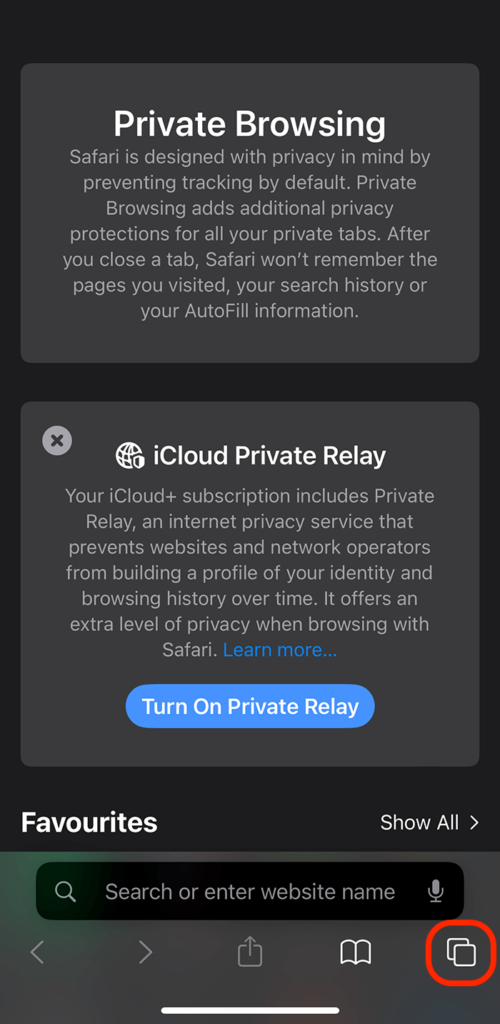
- Scegli "Privato", quindi "Fine".
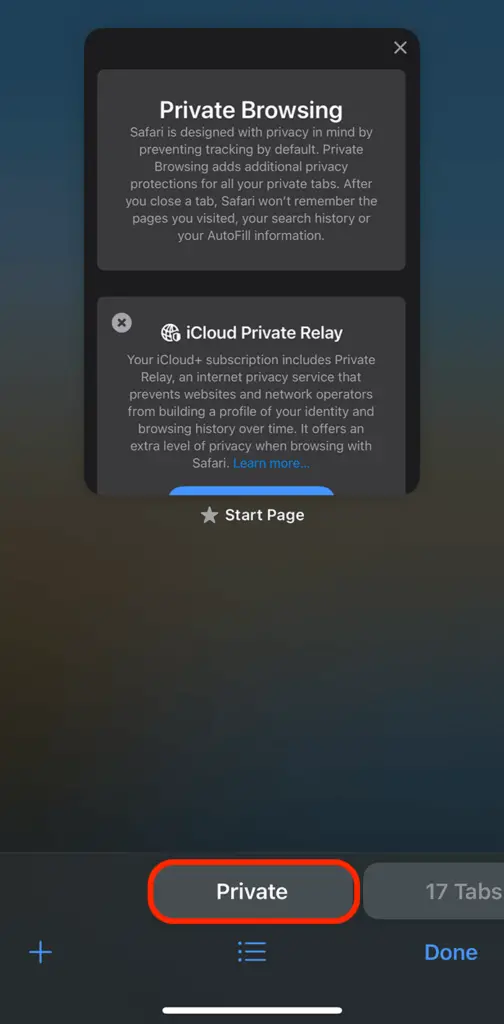
Google Chrome: passare alla navigazione in incognito
Intraprendere un viaggio di navigazione discreto con la modalità di navigazione in incognito di Google Chrome è come entrare in una stanza privata nella vasta casa di Internet. È la scelta ideale quando hai bisogno di tenere nascosti i tuoi passi online. Approfondiamo come navigare senza problemi in questo regno nascosto di Chrome.
-
- Apri Google Chrome.
- Tocca i tre punti per le impostazioni
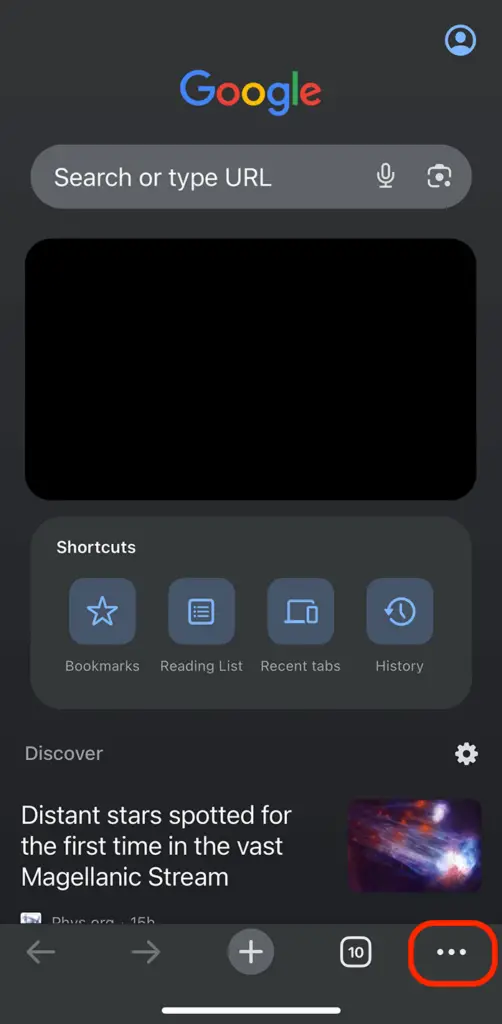
-
- Seleziona "Nuova scheda di navigazione in incognito".
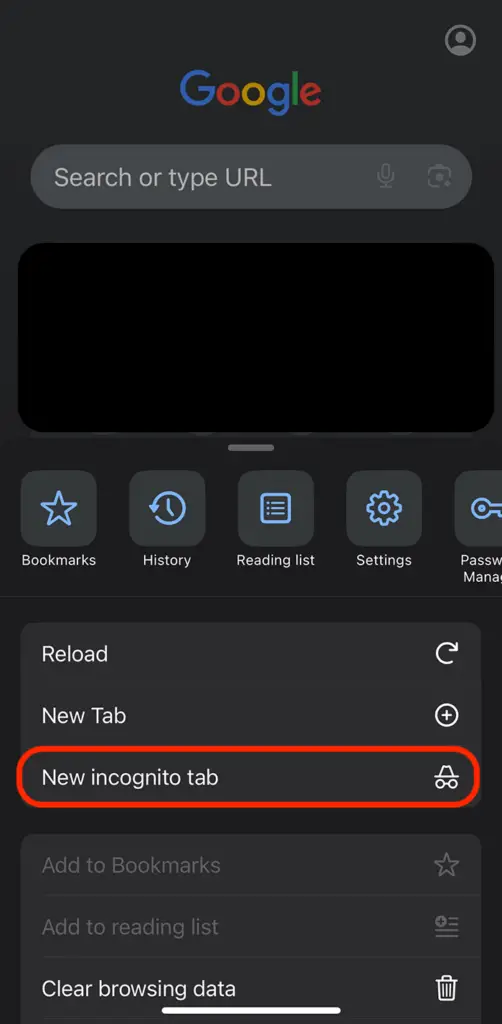
In alternativa, puoi toccare le schede a sinistra accanto ai tre punti e trovare un'icona di navigazione in incognito nella barra in alto. Toccalo per trovare le schede in incognito, aprirne una nuova o chiuderne alcune.
Firefox: attiva la modalità di navigazione in incognito
Utilizzare la modalità di navigazione in incognito sul tuo iPhone mentre usi Firefox è un processo semplice che ti consente di navigare senza salvare cronologia, cookie o record di ricerca. Questa funzionalità, nota come Navigazione privata in Firefox, garantisce che le tue sessioni rimangano discrete.
Per accendere Navigazione privata in Firefox sul tuo iPhone, inizia aprendo l'app Firefox. Quindi, tocca l'icona della scheda nell'angolo in basso a destra per visualizzare le schede aperte. Qui troverai l'opzione "Privato": toccala per aprire una nuova scheda privata. Il tuo browser Firefox sarà ora in modalità di navigazione in incognito, indicata dall'icona della maschera o da un tema più scuro.

Come disattivare la modalità di navigazione in incognito su iPhone
Disabilitare la modalità di navigazione in incognito in Safari
La disattivazione della modalità di navigazione in incognito in Safari riduce la navigazione privata, garantendo che i tuoi siti Web e le tue ricerche vengano nuovamente salvati nella cronologia. È perfetto per riprendere la normale navigazione dove i tuoi segnalibri e le tue password sono prontamente disponibili. Ecco come spegnere Modalità di navigazione in incognito rapidamente:
- Apri Safari sul tuo iPhone.
- Tocca l'icona delle schede in basso a destra, simile a due quadrati sovrapposti.
- Sopra le schede aperte vedrai evidenziato "Privato"; scorri verso sinistra e tocca le schede normali per uscire.
Google Chrome: uscita dalla modalità di navigazione in incognito
Uscire dalla modalità di navigazione in incognito in Google Chrome è come uscire da dietro una tenda, rendendo le tue attività di navigazione nuovamente visibili nella tua cronologia. Che tu stia concludendo le attività della sessione privata o preferisca tornare a un'esperienza di navigazione più personalizzata con accesso ai segnalibri salvati e alle informazioni di compilazione automatica, è un processo rapido:
- Avvia l'app Google Chrome sul tuo dispositivo.
- Tocca l'icona delle schede quadrate, solitamente presente in basso a destra.
- Cerca eventuali schede aperte con l'etichetta "In incognito".
- Scorri via per chiudere o tocca "X".
Le tue prossime ricerche e visite al sito verranno ora salvate nella cronologia di Chrome, pronte per la revisione o per riprendere da dove avevi interrotto.
Firefox: disattiva la modalità di navigazione in incognito
Disattivare la modalità di navigazione in incognito in Firefox è altrettanto semplice. Durante la navigazione privata, tocca nuovamente l'icona della scheda e vedrai le tue schede private. Puoi chiudere ciascuna scheda individualmente o tornare al gruppo di schede normale, disattivando così la modalità di navigazione in incognito del browser. Chiudendo tutte le schede private, ti assicurerai che nessuno dei tuoi dati di navigazione privati verrà salvato, mantenendo le tue attività di navigazione personali e assicurandoti che i successivi utenti del tuo iPhone apriranno Firefox in modalità normale per impostazione predefinita.
Come disattivare la modalità di navigazione in incognito su Google Chrome per iPhone
Sebbene Safari non consenta la disattivazione della navigazione privata, Chrome offre un'opzione per farlo spegnere Modalità incognito:
- Apri Chrome e tocca i tre punti.
- Vai su "Impostazioni" > "Privacy".
- Trova e disattiva l'impostazione Modalità di navigazione in incognito.
Ciò garantisce che tutta la navigazione in Chrome avvenga in modalità normale, con cronologia e cookie salvati.
Gestire la navigazione privata su iPhone: comprendere limiti e vantaggi
Comprendere le sfumature della navigazione privata di Safari e della modalità di navigazione in incognito di Chrome è fondamentale per gli utenti Internet esperti. Queste funzionalità offrono un livello di privacy non salvando la cronologia di navigazione o i dati dei moduli sul dispositivo, il che è utile per mantenere discrete le ricerche casuali. Tuttavia, è fondamentale riconoscere i propri limiti.
Non proteggono le tue attività dai fornitori di servizi Internet, dai datori di lavoro o dai siti web che visiti. Pertanto, sebbene queste modalità garantiscano un certo grado di privacy rispetto al tracciamento locale, non costituiscono un mantello di invisibilità contro tutte le forme di tracciamento e sorveglianza online. Si tratta di un uso intelligente piuttosto che di una privacy assoluta.
Controllo genitori e navigazione privata
Disabilitare la modalità di navigazione in incognito in Chrome è un modo per monitorare l'attività online, ma l'installazione di app di controllo parentale può farlo offrire una protezione completa contro i contenuti inappropriati.
Sezione FAQ sulla modalità di navigazione in incognito su iPhone
Posso impostare come impostazione predefinita Safari in modo che si apra sempre in modalità di navigazione in incognito sul mio iPhone?
No, Safari su iPhone al momento non offre un'impostazione predefinita per la modalità di navigazione in incognito. Ogni nuova sessione di navigazione verrà avviata in modalità normale e, se lo desideri, dovrai passare manualmente alla modalità di navigazione in incognito.
Esiste una scorciatoia per passare rapidamente dalla modalità di navigazione in incognito a quella normale in iPhone Safari?
Sebbene non sia disponibile una scorciatoia con un solo tocco, il passaggio è comunque rapido: apri Safari, tocca l'icona delle pagine, quindi tocca "Privato" per cambiare modalità. Ripetere i passaggi per tornare alla modalità normale.
Come posso sapere se la modalità di navigazione in incognito è attivata sul browser Safari del mio iPhone?
Saprai che la modalità di navigazione in incognito viene attivata dalla combinazione di colori più scuri dell'interfaccia del browser e dall'etichetta "Privato" nell'angolo della finestra quando visualizzi le schede aperte.
I miei download vengono salvati quando utilizzo la modalità di navigazione in incognito su iPhone?
Sì, i file scaricati in modalità di navigazione in incognito verranno comunque salvati nella memoria del tuo iPhone e rimarranno accessibili dopo l'uscita dalla modalità di navigazione in incognito.
Cosa succede alle mie schede esistenti quando passo alla modalità di navigazione in incognito in Safari su iPhone?
Le schede esistenti rimangono aperte quando passi alla modalità di navigazione in incognito. Semplicemente non sono visibili finché non torni alla modalità di navigazione normale.
Posso disattivare completamente la modalità di navigazione in incognito sull'iPhone di mio figlio?
Safari non consente la disattivazione della modalità di navigazione in incognito. Prendi in considerazione l'utilizzo di app di controllo parentale che limitano l'accesso al Web o disabilitano completamente i browser per controlli più rigorosi.
La cronologia di navigazione è completamente irrintracciabile nella modalità di navigazione in incognito di iPhone?
Anche se la modalità di navigazione in incognito non salva la cronologia sul tuo dispositivo, il tuo ISP, i siti web che visiti e qualsiasi amministratore di rete può comunque monitorare la tua attività di navigazione.
In che modo la modalità di navigazione in incognito su iPhone differisce dalla navigazione normale per quanto riguarda la privacy e l'archiviazione dei dati?
A differenza della normale navigazione, la modalità di navigazione in incognito non memorizza la cronologia delle ricerche, i cookie o i dati del sito dopo aver chiuso le schede, salvando tutte queste informazioni, facilitando il monitoraggio e la personalizzazione.
La nostra conclusione
Capire come gestire la modalità di navigazione in incognito in browser come Safari e Chrome è una parte vitale per mantenere la privacy e la sicurezza online, soprattutto per i bambini. Sebbene queste modalità offrano un certo livello di privacy, non sono infallibili. Si consiglia un monitoraggio completo, compreso l’uso di app di controllo parentale, per coloro che sono preoccupati per l’accesso a contenuti inappropriati online.
Per indicazioni più dettagliate sulla privacy e sulla sicurezza sui dispositivi iOS e sui browser più diffusi come Chrome, visitare siti Web di supporto ufficiali e si consiglia di esplorare gli strumenti di privacy disponibili.






Lascia un Commento